
Daha önceki yazılarımızda nasıl VHD dosyası oluşturulur konularını işlemiştik Burada ve Burada , diyelimki herhangi bir dizinimizde birkaç VHD dosyamız var ve bunlarda da işletim sistemleri
mevcut , günün birinde Hdd imize temiz format atmak stedik (Tüm dizinleri silip yeniden oluşturmak) bu durumda tüm VHD oluşturma adımlarını tekrarlayacakmıyız ? elbetteki hayır , VHD nin faydalarını kısaca hatırlarsak:
1. Gerçek HDD imizi dizinlere ayırmak zorunda kalmıyorduk ve bunun yerine sadece bir VHD dosyası oluşturuyorduk
2. VHD dosyasına kurulan bir işletim sistemi , sanal Pc den farklı olarak gerçek Donanımı kullanıp hafızadan (RAM) tam olarak faydalanabiliyordu
3. Kolayca yedeklenip çoğaltılabiliyordu (sağ tıkla kopyala de harici bir HDD e at sonrada geri yükle)
VHD dosyalarını Yedeklemek:
Konumuza tekrar dönersek ; benim D dizinimde VHd ye kurulu Windows 8.1 ve Windows 10 mevcut Tüm HDD i formatlamak istiyorum ilk yapacağım şey VHd dosyalarımı yedeklemek olacaktır
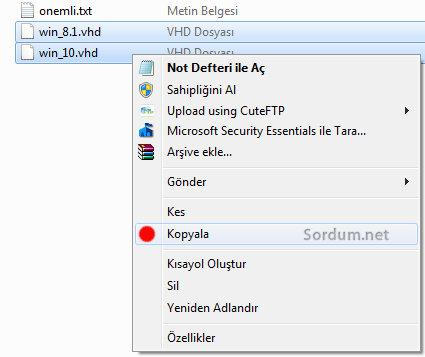
Görüldüğü gibi bunları Harici HDD e kopyalıyorum ve Tüm HDD ime format atıyorum , sonrasında VHd dosyalarımı tekrar D dizinine kopyalıyorum , bunu yaptığımda Boot menümde görünmeyeceklerdir , çünkü eski Multiboot menüm silindi.
VHD dosyalarını tekrar boot menüsüne eklemek
Bunun en kolay yolu ücretsiz bir yazılım olan EasyBCD programının Ücretsiz versionunu kullanmaktır.
1. Yazılımı indirip kuralım , portablesini kullanıyorsanız sadece çalıştırın
2. Add new enty butonuna tıklayalım
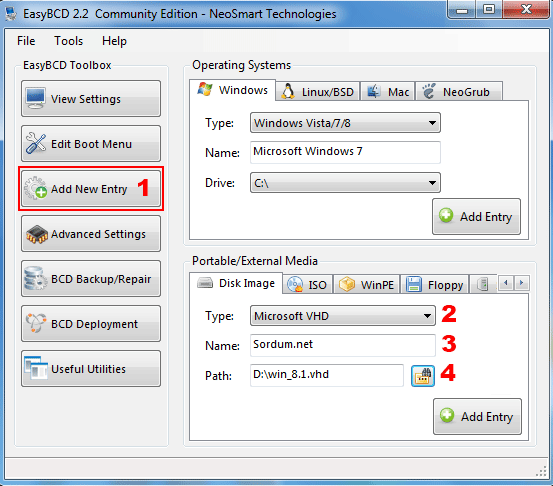
3. Portable /External Media ana başlığı altında yeralan alttaki bölmede gerekli ayarları yapalım :
a) Typ Kısmında yeralan aşağı açılır menüden "Microsoft VHD" yi seçelim (2)
b) Name kısmına bir isim verelim , mesela bu VHD nin içerisinde Windows 10 varsa bu ismi verin (3)
c) Path Kısmındaki küçük ikona tıklayın ve açılan aramadan VHD dosyasını gösterin (Mesela Bende D dizininde win_8.1.vhd) (4)
d) son olarakta sağ dipteki "Add enty" butonuna tıklayıp işlemi sonlandıralım , eğer bir Başka bir VHD ve içerisinde işletim sistemi varsa adımları tekrarlayınız , boot ettiğimizde Multiboot menümüzün belirdiğini göreceğiz , eğer Multiboot menü bileşenlerinin sırasını değiştirmek istersek mesela:
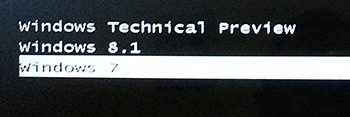
Buradaki yazıdan faydalanabiliriz , böylece tekrar kurmak zorunda kalmadan VHD içerisinde yeralanm tüm işletim sistemlerimiz tekrar çalışır hale geldi.




